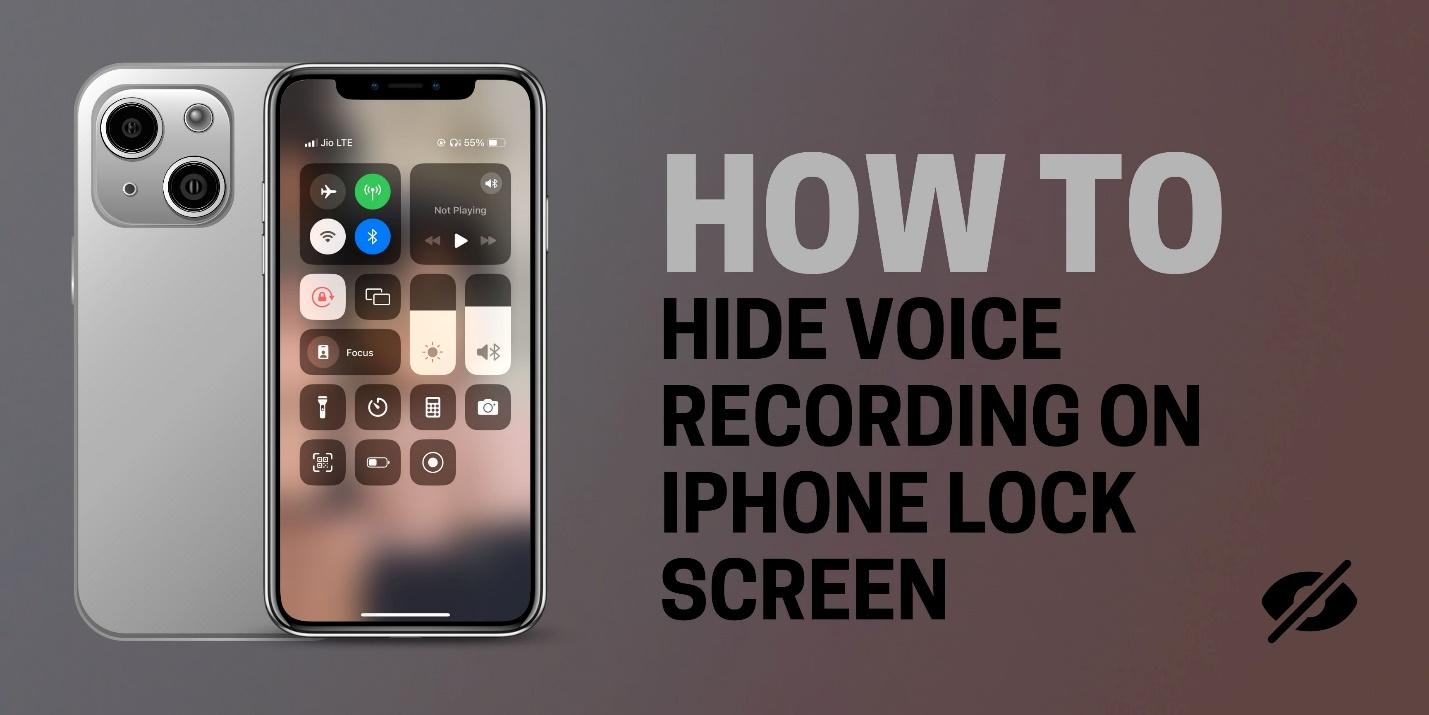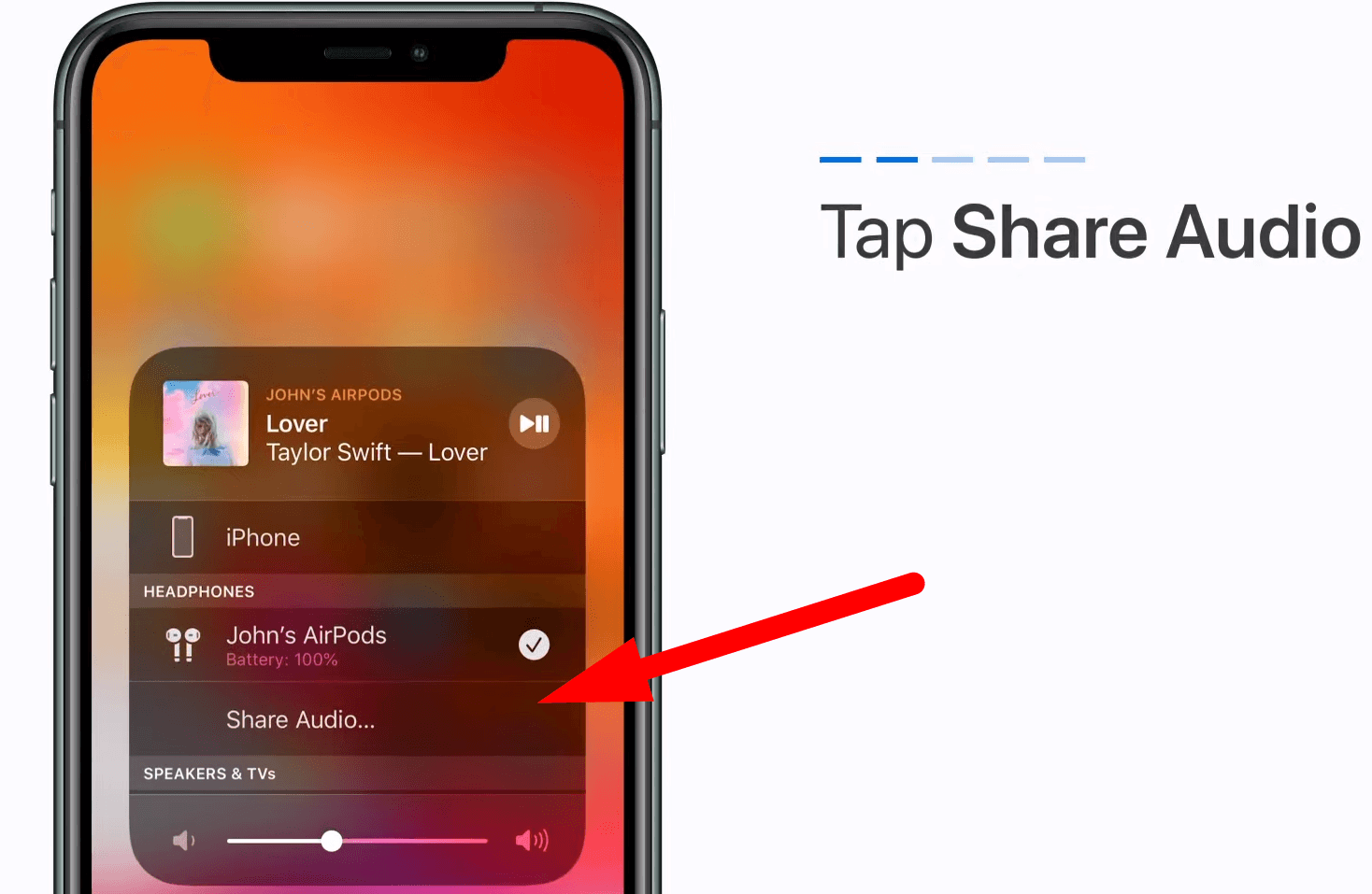¿Ve el mensaje “Ubicación caducada” en Buscar o cuando comparte su ubicación? Significa que su iPhone ha dejado de actualizar los datos de ubicación precisos, por lo que sus amigos no pueden saber dónde está. La causa suele ser sencilla: un ajuste está desactivado, iOS necesita una actualización o la red necesita una actualización rápida. Las soluciones también son sencillas.
En esta guía, aprenderá por qué ocurre y los pasos exactos para volver a activar rápidamente el uso compartido. Siga las instrucciones y restaurará las actualizaciones de ubicación y evitará que vuelva a aparecer el error.
¿Qué causa el error de “ubicación caducada”?
Exploremos los factores comunes que pueden desencadenar este error y cómo abordarlos eficazmente.
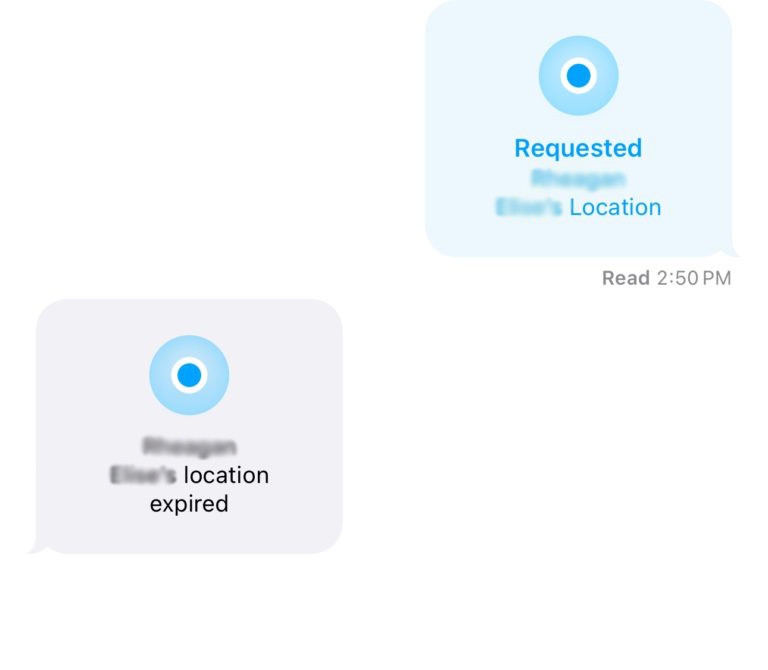
- Señal GPS débil
Una señal GPS débil es una de las causas más comunes del error ‘Ubicación caducada’. Su iPhone depende de una conectividad GPS sólida para actualizar y compartir datos de ubicación, y cuando se encuentra en lugares con poca recepción, como en interiores, rodeado de edificios altos o en áreas rurales, la señal puede debilitarse o fallar por completo. Como resultado, el dispositivo tiene dificultades para mantener información de ubicación precisa, lo que lleva al mensaje ‘Ubicación caducada’.
- Versión de iOS obsoleta

Como cualquier dispositivo electrónico complejo, su iPhone no es inmune a fallos de software ocasionales. Estos errores pueden interferir con la funcionalidad de los servicios de ubicación, lo que provoca que aparezca el mensaje ‘Ubicación caducada’ incluso cuando la intensidad de la señal GPS es adecuada. A menudo, estos fallos surgen después de una actualización del sistema o un uso prolongado sin reiniciar el teléfono, pero afortunadamente, suelen ser temporales.
- Fallos de software
Ejecutar una versión obsoleta de iOS también puede provocar problemas de compatibilidad con los servicios de ubicación, lo que provoca que aparezca el mensaje ‘Ubicación caducada’. A medida que se implementan nuevas actualizaciones, a menudo incluyen parches que corrigen errores de GPS y de uso compartido de ubicación. Si su dispositivo no se ha actualizado en un tiempo, esta podría ser la raíz del problema. Mantener actualizado el software de su iPhone evita errores innecesarios como este.
- Ajustes de privacidad
Los ajustes de privacidad de su iPhone juegan un papel importante en el uso compartido de datos de ubicación. Si se configuran de forma demasiado estricta, estos ajustes pueden impedir que ciertas aplicaciones o contactos accedan a su ubicación, lo que provoca el mensaje ‘Ubicación caducada’. A veces, una simple revisión y ajuste de estos ajustes puede solucionar el problema, permitiendo que los servicios de ubicación funcionen como se espera.
Método 1: comprobar los servicios de ubicación para ver si hay “ubicación caducada”
Asegúrese de que los Servicios de ubicación y la Ubicación precisa estén activados para la aplicación, ya que un ajuste desactivado es la causa más común de “Ubicación caducada”.
- Abra su iPhone y haga clic en Ajustes.
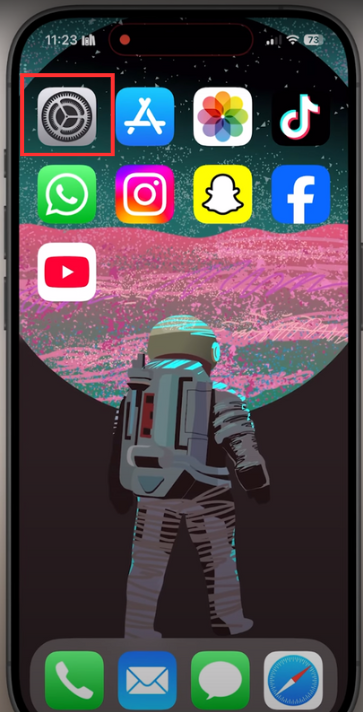
- Desplácese hacia abajo y busque “Privacidad y seguridad”
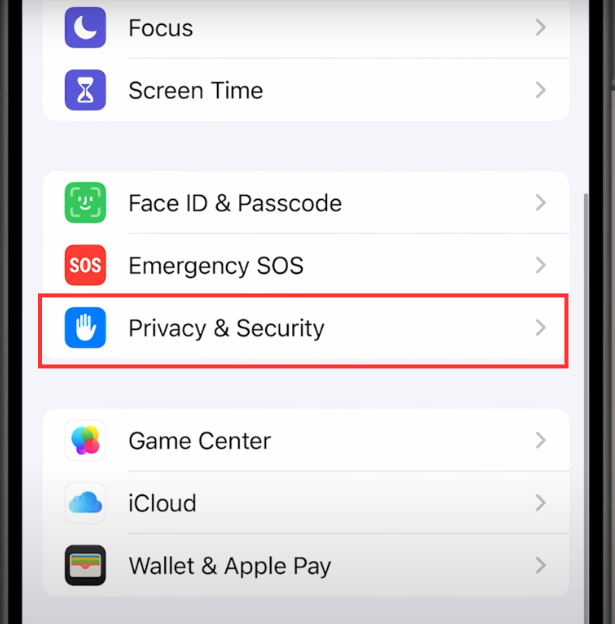
- Pulse en “Servicios de ubicación”
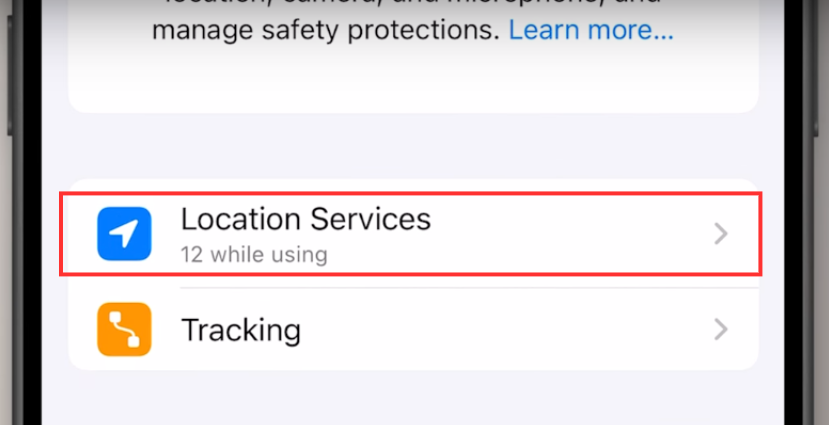
- Asegúrese de que su “Compartir mi ubicación” esté activado.
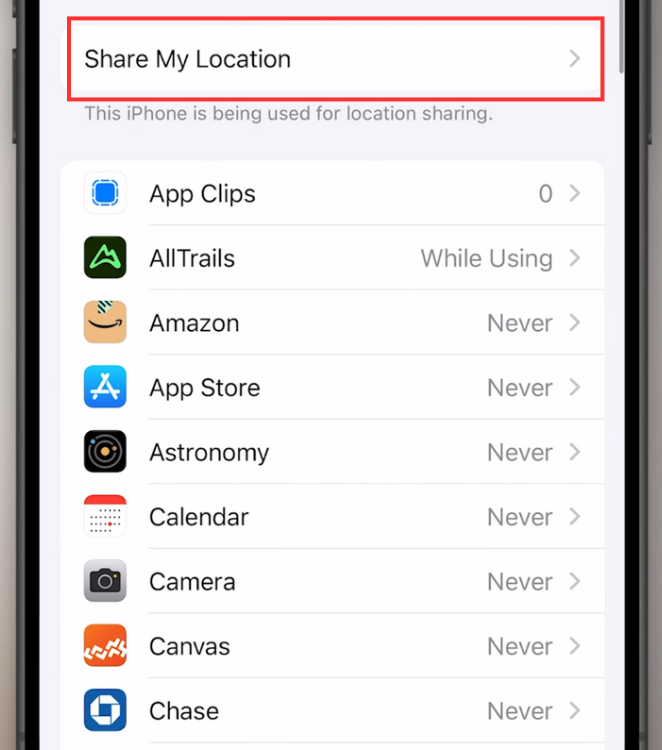
- Desplácese hacia abajo y pulse en “Buscar”
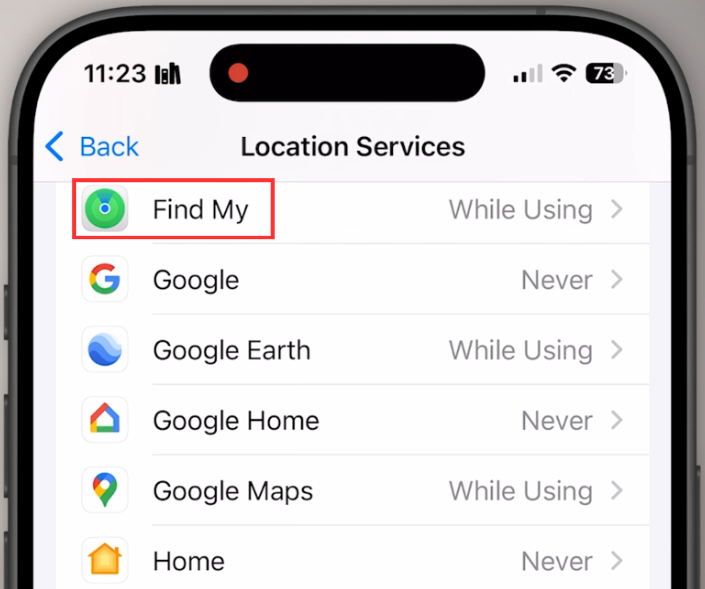
- Asegúrese de que tanto “Al usar la aplicación” como “Ubicación precisa” estén activados.
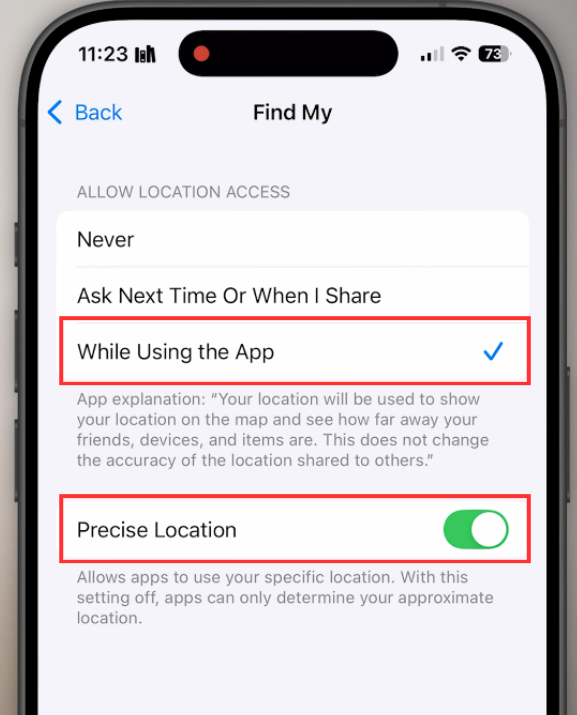
- Vuelva atrás y desplácese hacia abajo. Haga clic en “Servicios del sistema”
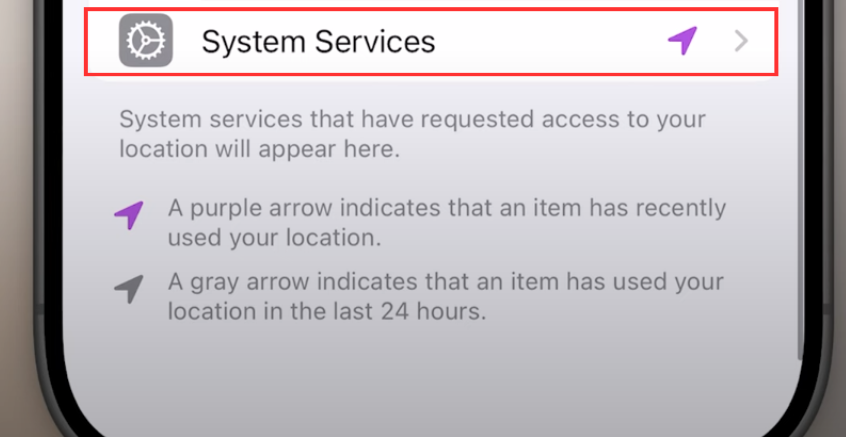
- Active “Buscar mi iPhone”
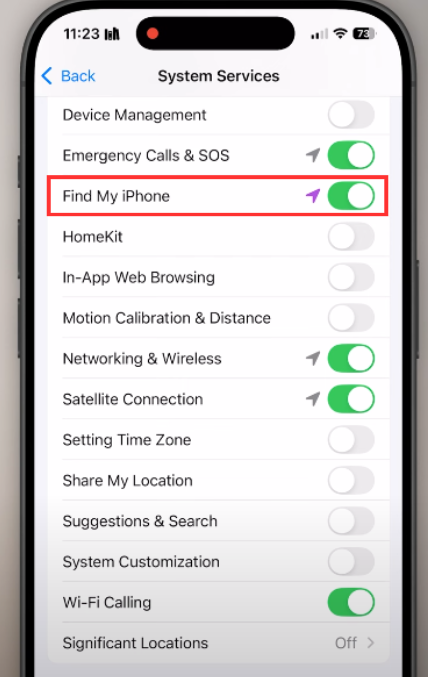
Consejo: Asegúrese de que “Buscar mi iPhone” esté activado porque su sistema necesita “Ubicación precisa” para configurar la ubicación de su iPhone y compartirla con otra persona.
Método 2: reinicie su iPhone para solucionar el problema de “ubicación caducada”
A veces, un simple reinicio puede resolver fallos temporales que causan el error ‘Ubicación caducada’.
- Mantenga pulsado el botón lateral y el botón de volumen.
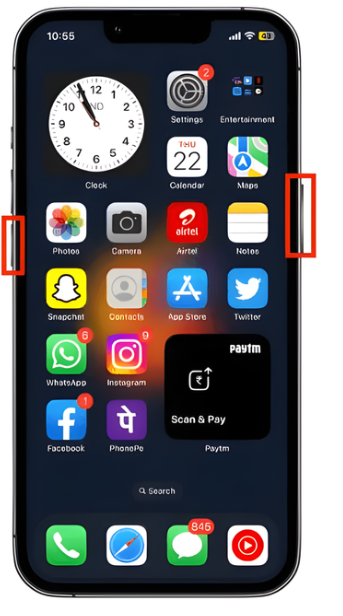
- Deslice para apagar
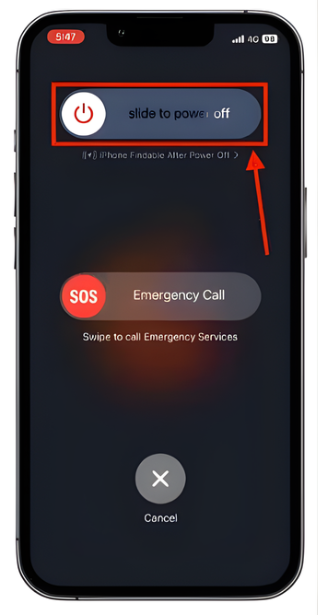
Consejo: Asegúrese de esperar 15 segundos y luego volver a encenderlo.
Método 3: comprobar el límite de tiempo de uso para solucionar el problema de “ubicación caducada”
Si Tiempo de uso está restringiendo los Servicios de ubicación, el uso compartido puede fallar. Desactive el límite o permita los cambios.
- Abra Ajustes en su iPhone
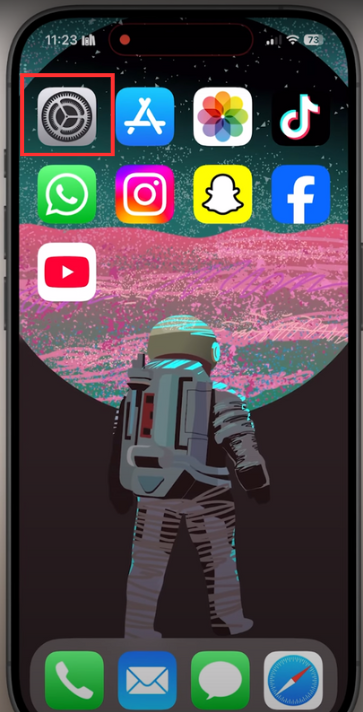
- Pulse Tiempo de uso
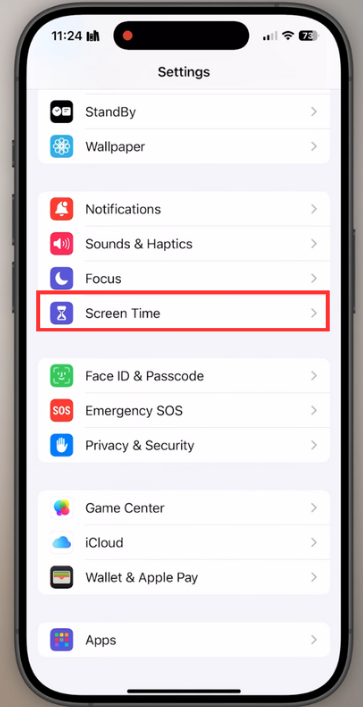
- Pulse Restricciones de contenido y privacidad. Introduzca su código de Tiempo de uso si se le solicita.
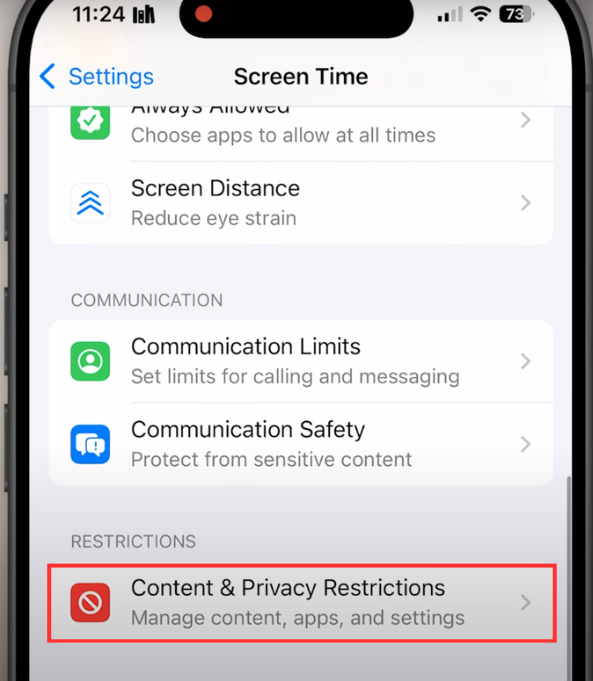
- Desactive “Restricciones de contenido y privacidad”
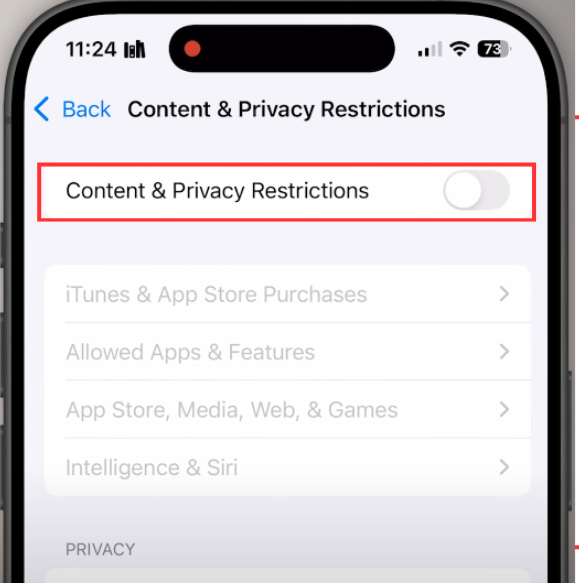
- Vuelva atrás, abra Buscar o la aplicación que esté utilizando, y compruebe si se actualiza la ubicación.
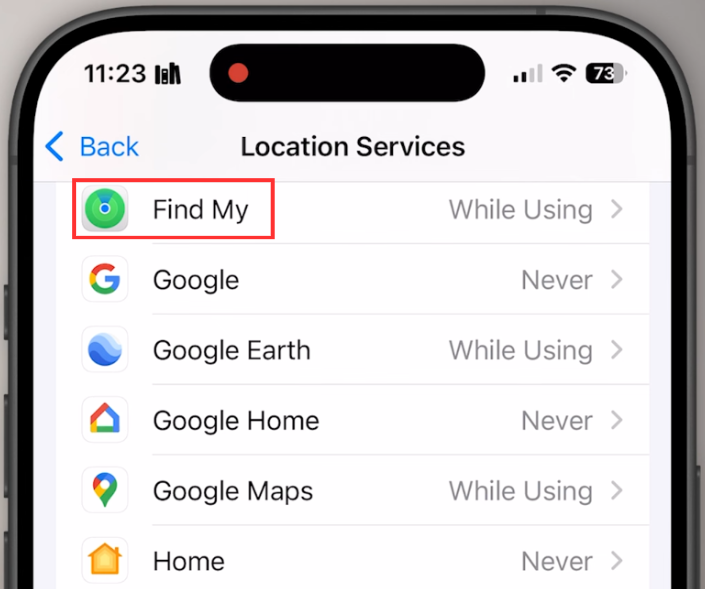
Si funciona, puede volver a activar las restricciones y mantener permitidos los servicios de ubicación.
Método 4: actualizar iOS para solucionar el problema de “ubicación caducada”
Mantener iOS actualizado elimina los errores que pueden interrumpir el uso compartido de la ubicación.
- Abra Ajustes en su iPhone.
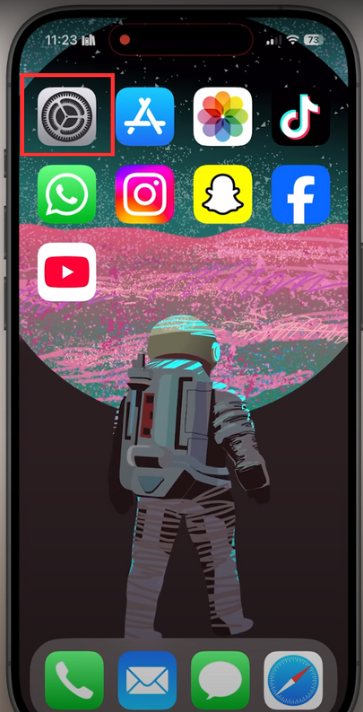
- Haga clic en General
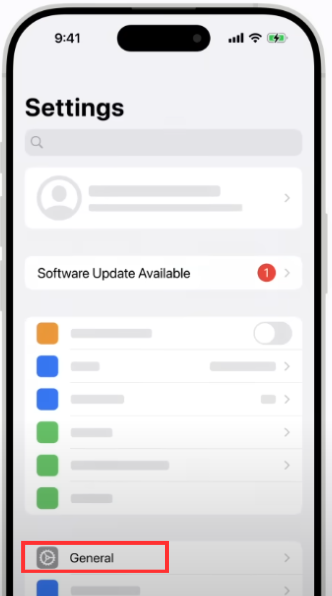
- Haga clic en Actualización de software
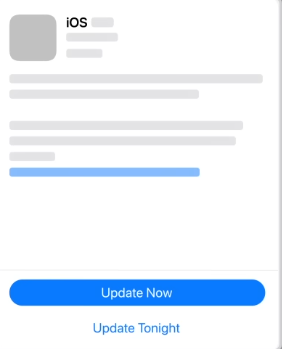
- Pulse “Actualizar ahora” o “Actualizar esta noche”. Introduzca su código si se le solicita.
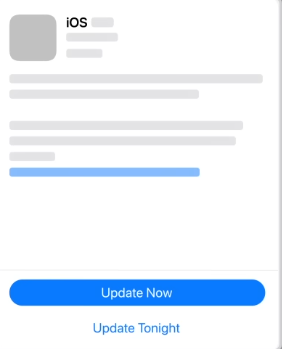
- Deje que su iPhone termine la actualización. Una vez completada, se reiniciará.

- Abra Buscar y compruebe si se actualiza la ubicación.

Consejo: Active las actualizaciones automáticas en la misma pantalla para que las correcciones se instalen rápidamente.

Método 5: activar y desactivar el modo avión para solucionar el problema de “ubicación caducada”
Esto restablece rápidamente todas las radios y, a menudo, restaura el GPS y el uso compartido.
- Abra el Centro de control

- Pulse el icono Avión para activarlo.

- Espere entre 10 y 15 segundos y, a continuación, pulse de nuevo el icono Avión para desactivarlo.

- Vuelva a abrir Buscar o su iPhone y pruebe el uso compartido de la ubicación.

Consejo: Si sigue fallando, consulte el método 7 de este artículo.
Método 6: restablecer la ubicación y la privacidad para solucionar el problema de “ubicación caducada”
Esto devuelve todos los permisos de ubicación a los valores predeterminados de fábrica. A menudo, elimina fallos ocultos.
- Abra Ajustes en su iPhone.

- Pulse General

- Desplácese hacia abajo y pulse Transferir o restablecer el iPhone.

- Pulse Restablecer

- Haga clic en el botón “Restablecer ubicación y privacidad”

- Introduzca su código y confirme.

- Haga clic en restablecer ajustes

Después de este restablecimiento, el acceso a la ubicación de cada aplicación vuelve a ser el predeterminado. Volverá a conceder permisos a medida que los utilice.
Método 7: restablecer los ajustes de red para solucionar el problema de “ubicación caducada”
Si el uso compartido sigue fallando, restablezca la pila de red de su iPhone. Esto borra los ajustes de Wi-Fi, datos móviles y Bluetooth que pueden bloquear las actualizaciones de ubicación.
- Abra Ajustes y pulse en General

- Desplácese hacia abajo y pulse Transferir o restablecer el iPhone

- Pulse Restablecer en la parte inferior de la pantalla.

- Seleccione restablecer ajustes de red

- Introduzca su código y pulse Restablecer ajustes de red de nuevo para confirmar.

- Después del reinicio, vuelva a conectarse a la red Wi-Fi y vuelva a emparejar los dispositivos Bluetooth.

- Abra Buscar y pruebe el uso compartido de la ubicación.

Método 8: bloquear/desbloquear el contacto para solucionar el problema de “ubicación caducada”
Bloquear y luego desbloquear puede actualizar los permisos y solucionar el problema de uso compartido atascado.
- Abra Teléfono y pulse Contactos.

- Seleccione a la persona que no puede ver su ubicación.

- Desplácese hacia abajo y pulse Bloquear este contacto

- Pulse Bloquear contacto para confirmar.

- Espere 10 segundos. Pulse Desbloquear este contacto en la misma pantalla.

Consejo: Pídale a su contacto que abra “Buscar” y actualice su tarjeta. Además, tenga en cuenta que, mientras esté bloqueada, la persona no podrá llamarle ni enviarle mensajes. La está desbloqueando de inmediato. Esto es solo un restablecimiento rápido.
¿Por qué se produce el error “ubicación caducada” después de la actualización de iOS?
No es raro que el error ‘Ubicación caducada’ se vuelva más frecuente después de las actualizaciones de iOS. Las actualizaciones, aunque están destinadas a mejorar la funcionalidad y la seguridad de su iPhone, a veces pueden introducir nuevos errores, incluidos problemas con los servicios de ubicación. Los usuarios a menudo informan haber visto este error después de las principales versiones de iOS, como iOS 17, debido a fallos temporales en el sistema o ajustes de privacidad recién introducidos.
Apple normalmente resuelve estos errores en actualizaciones posteriores, por lo que mantenerse al día es crucial para mantener los servicios de uso compartido de ubicación sin problemas.
Conclusión
Siga los métodos anteriores en orden y pruebe después de cada uno. Si “Ubicación caducada” sigue apareciendo después de restablecer Ubicación y privacidad y Ajustes de red, es probable que el problema esté relacionado con la cuenta, Tiempo de uso o la administración del dispositivo. Póngase en contacto con el Soporte de Apple para obtener ayuda. De lo contrario, habrá terminado y el uso compartido de la ubicación debería actualizarse normalmente.
Preguntas frecuentes
1. ¿Qué significa “Ubicación caducada” en mi iPhone?
El mensaje “Ubicación caducada” aparece cuando su iPhone no puede compartir o actualizar sus datos de ubicación. Esto suele ocurrir cuando los datos de ubicación se vuelven obsoletos o inaccesibles, a menudo debido a señales GPS débiles, problemas de software o ajustes de privacidad.
2. “Ubicación caducada” frente a “Ubicación no encontrada”, ¿cuál es la diferencia?
Ubicación caducada significa que su última posición compartida es demasiado antigua para mostrarse. Ubicación no encontrada significa que el iPhone no puede obtener ninguna posición (dispositivo sin conexión, sin señal o acceso bloqueado). Después de que el teléfono se conecte y comparta una nueva corrección, la etiqueta se borrará.
3. ¿Afecta la batería baja al uso compartido de la ubicación en el iPhone?
Sí, una batería baja puede interrumpir las señales GPS y afectar al uso compartido de la ubicación, lo que podría provocar el error ‘Ubicación caducada’. Cargar su teléfono puede ayudar a mantener conexiones estables con el GPS y otros servicios.




























.png) English
English .png) Français
Français .png) Deutsch
Deutsch .png) Italiano
Italiano .png) 日本語
日本語 .png) Português
Português